Haluatko pitää Windows 11 -tietokoneesi turvassa, kun olet poissa työpöydältäsi? Voit tehdä sen parilla tavalla.
Tärkeintä on luoda PIN-koodi tai salasana estääksesi luvattoman käytön. Voit sitten lukita näytön käyttämällä pikanäppäintä (Windows-näppäin + L).
Jos kuitenkin haluat kokeilla helpompaa ratkaisua, voit käyttää Dynamic Lockia lukitsemaan tietokoneesi automaattisesti, kun poistut sen luota. Jos et ole koskaan käyttänyt sitä ennen, tässä on mitä sinun on tehtävä käyttääksesi Dynamic Lockia Windows 11:ssä.
Mikä on Dynamic Lock Windows 11:ssä?
Dynaaminen lukitus on Windows 11:n ominaisuus, joka lukitsee tietokoneesi, kun yhdistetty Bluetooth-laite (puhelimesi tai puettava laite) on kantaman ulkopuolella. Dynaaminen lukitustoiminto lukitsee tietokoneesi automaattisesti, vaikka unohdat käyttää Windows-näppäin + L-pikanäppäintä kävellessäsi.
Dynamic Lock käyttää mitä tahansa yhdistettyä laitetta Bluetoothilla, mutta on luultavasti parasta käyttää jotain, jossa on riittävästi akkua ja kantamaa, kuten puhelinta. Kun laitteesi on poissa 30 sekuntia, Windows lukitsee näytön automaattisesti.
Bluetooth-laitteen yhdistäminen Windows 11:een
Jotta kaikki toimisi, sinun on aloitettava muodostamalla pariliitos Windows 11 -tietokoneesi toiseen Bluetooth-laitteeseen.
Tehdä tämä:
- Sinun on otettava Bluetooth käyttöön puhelimessasi tai muussa mobiililaitteessa ja asetettava se pariliitostilaan.
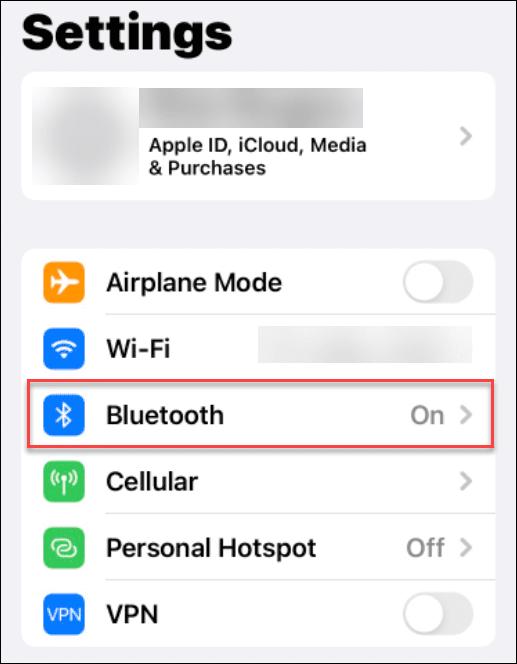
- Yhdistä nyt laitteesi Windows 11:een Bluetoothin kautta.
- Avaa Asetukset > Bluetooth ja laitteet ja laita Bluetooth- vaihtokytkin päälle tietokoneessa.
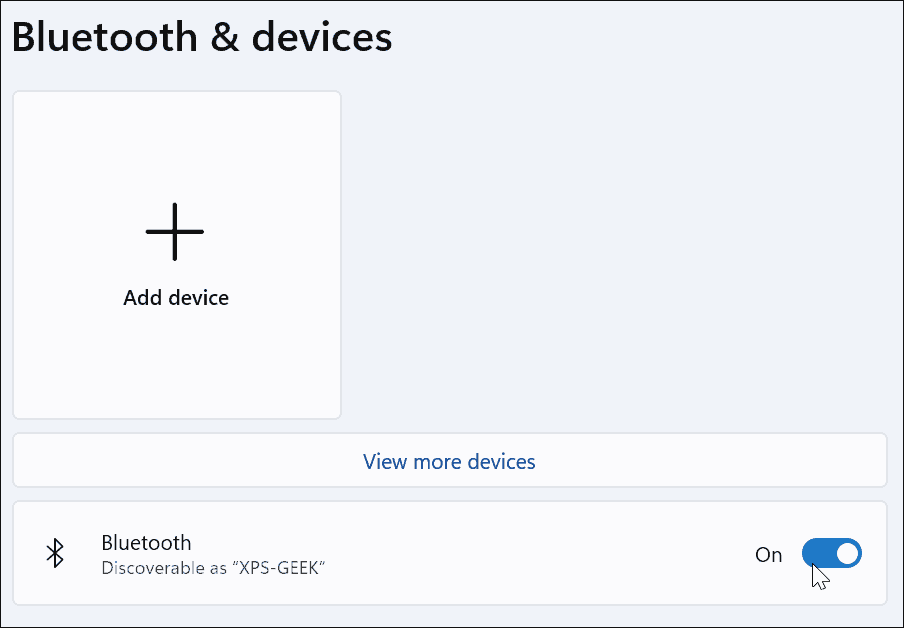
- Napsauta Lisää laite -painiketta.
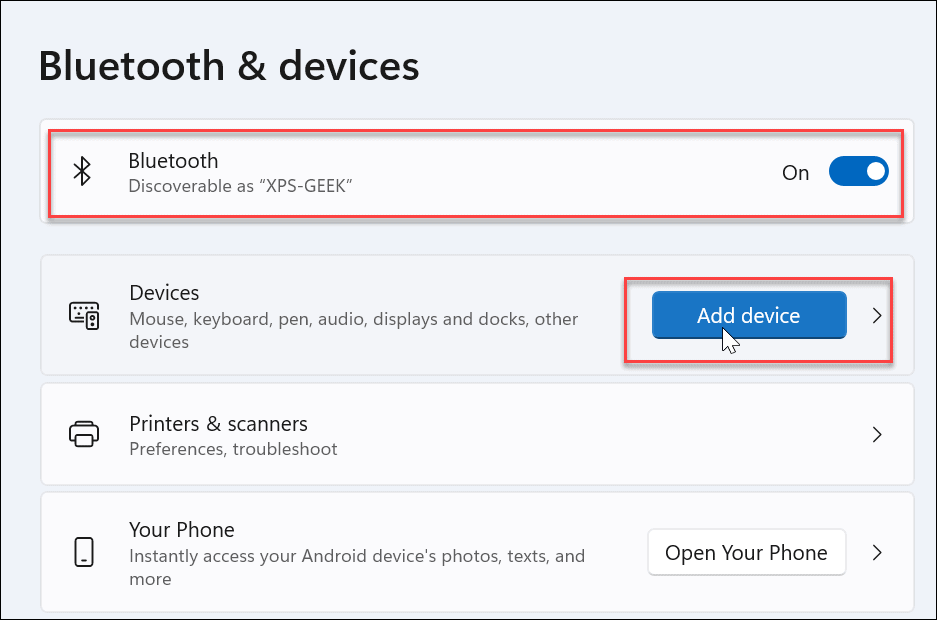
- Napsauta yläreunassa olevaa Bluetooth- vaihtoehtoa, kun Lisää laite -näyttö tulee näkyviin.
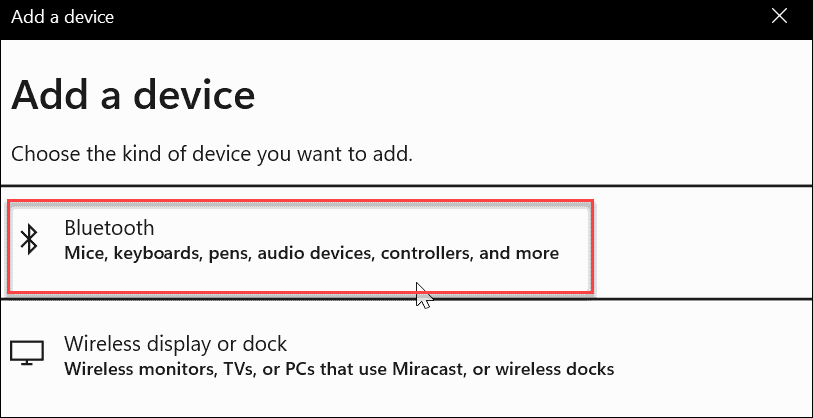
- Valitse puhelimesi tai muu Bluetooth-laite, jota haluat käyttää. Jälleen haluat käyttää jotain, jonka otat mukaasi poistuessasi tietokoneelta. Puhelin on loistava vaihtoehto, mutta ehkä sinulla on kuulokkeet tai jokin muu puettava laite, joka toimii.
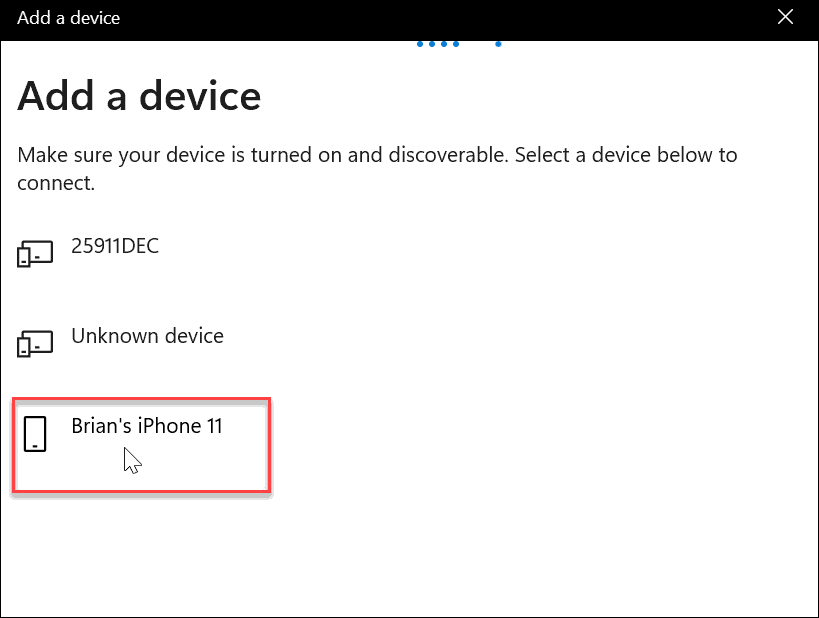
- Jatka muilla pariliitosohjeilla. Esimerkiksi Windows 11 lähettää koodin iPhonellemme pariliitoksen muodostamisen lopettamiseksi.
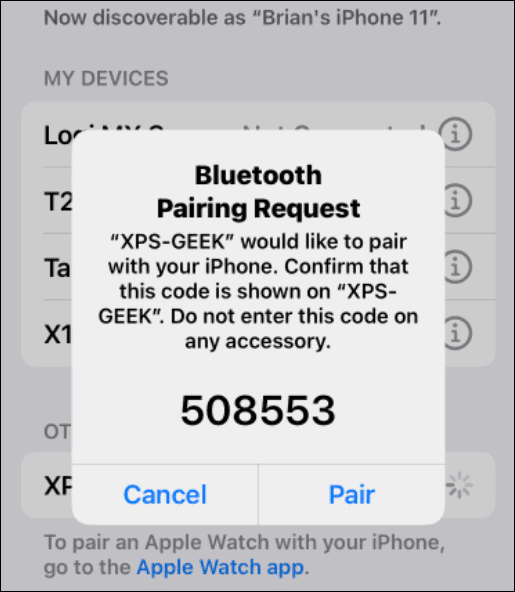
- Kun laitteesi ja Windows 11 ovat muodostaneet yhteyden Bluetoothin kautta, näet seuraavan onnistumisviestin – sulje ikkuna napsauttamalla Valmis .
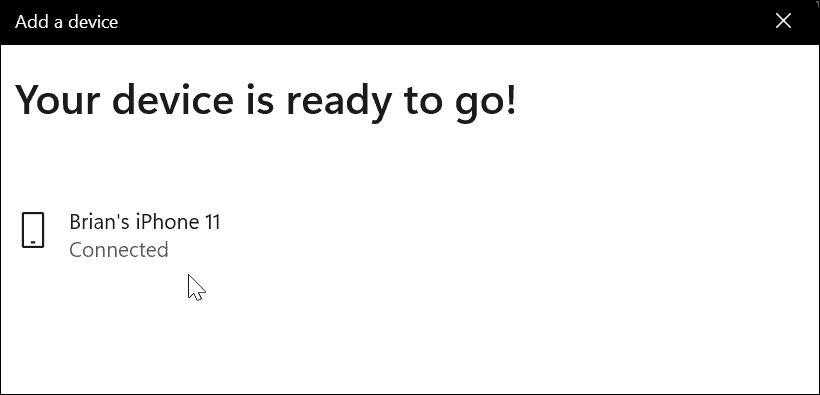
Dynaamisen lukituksen ottaminen käyttöön Windows 11:ssä
Nyt on aika ottaa Dynamic Lock -ominaisuus käyttöön tietokoneellasi.
Voit ottaa Dynamic Lockin käyttöön Windows 11:ssä seuraavasti:
- Avaa Asetukset -sovellus tietokoneellasi Käynnistä-valikon kautta.
- Siirry Asetuksissa kohtaan Tilit > Kirjautumisasetukset .
- Laajenna Dynaaminen lukitus -vaihtoehto kohdassa Lisäasetukset .
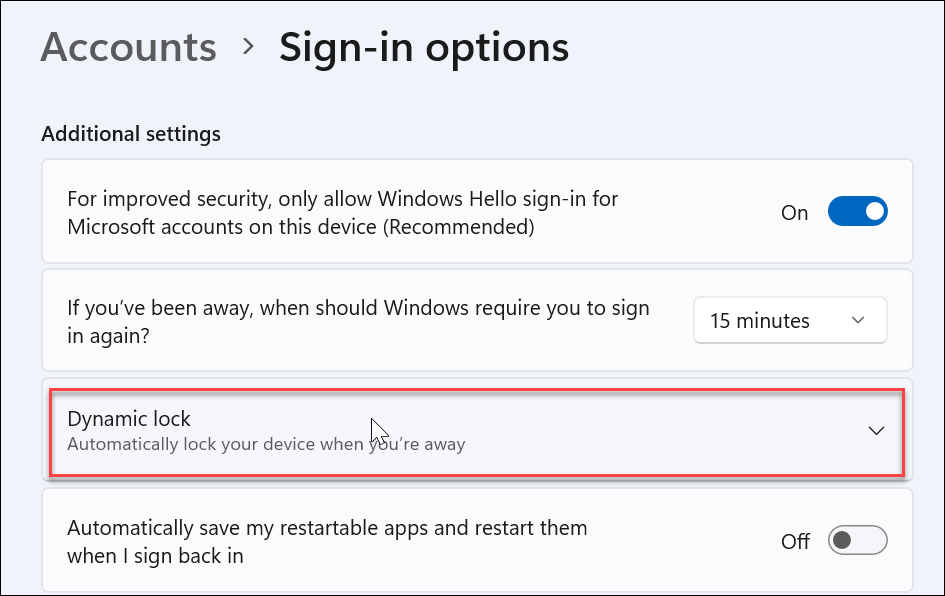
- Napsauta Salli Windowsin lukita laitteesi automaattisesti, kun olet poissa -vaihtoehtoa.
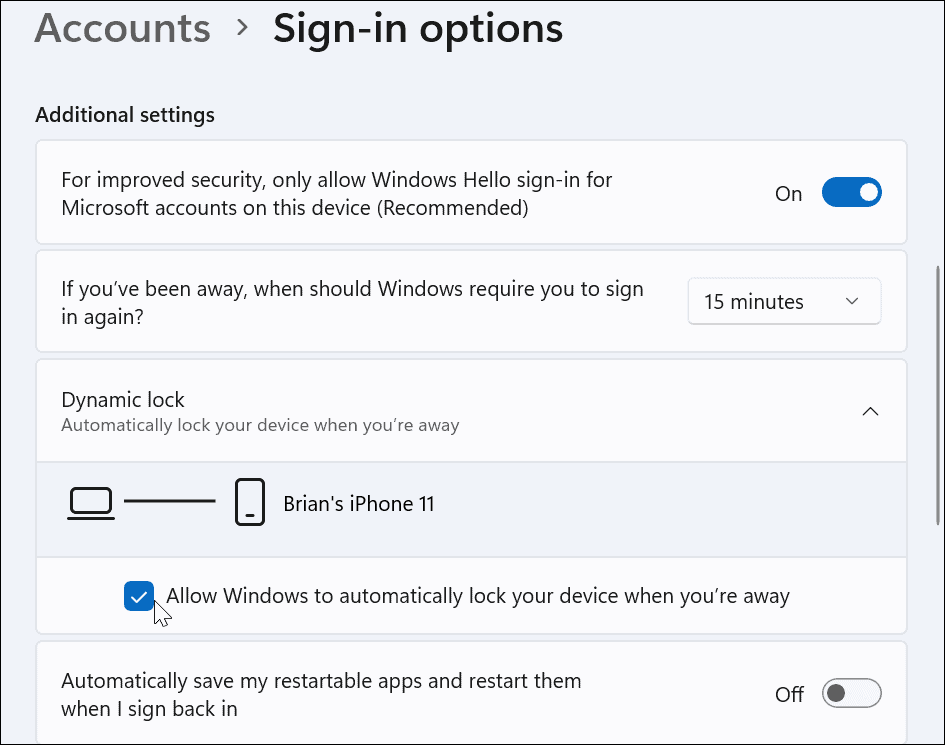
- Odota hetki, ja Bluetoothin kautta lisättävä laite näkyy Dynamic Lock -laitteena.
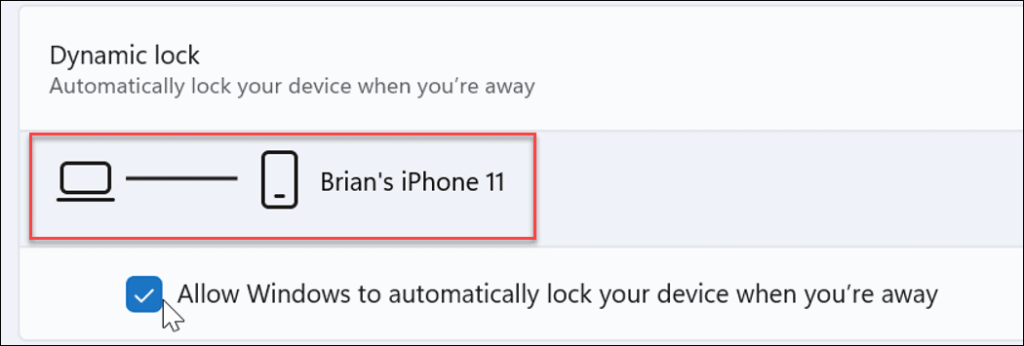
Kun kävelet pois tietokoneeltasi ja Dynamic Lock -laite on kantaman ulkopuolella, tietokoneesi lukittuu automaattisesti 30 sekunnin kuluttua.
Windows 11 -tietokoneesi suojaaminen
Yllä olevien vaiheiden avulla sinun pitäisi pystyä ottamaan Dynamic Lock käyttöön ja käyttämään sitä Windows 11:ssä.
Dynaaminen lukitus on vain yksi tapa lisätä ylimääräinen suojauskerros Windows 11 -laitteellesi. Katso lisätietoja Windows 11:n Windows Securityn käyttämisestä parhaan mahdollisen suojan saamiseksi . Saattaa myös olla tapauksia, joissa sinun on otettava Windowsin suojaus käyttöön tai pois päältä .
Jos et vielä käytä Windows 11:tä, ei hätää. voit myös käyttää Dynamic Lockia Windows 10:ssä .
![Xbox 360 -emulaattorit Windows PC:lle asennetaan vuonna 2022 – [10 PARHAAT POINTA] Xbox 360 -emulaattorit Windows PC:lle asennetaan vuonna 2022 – [10 PARHAAT POINTA]](https://img2.luckytemplates.com/resources1/images2/image-9170-0408151140240.png)
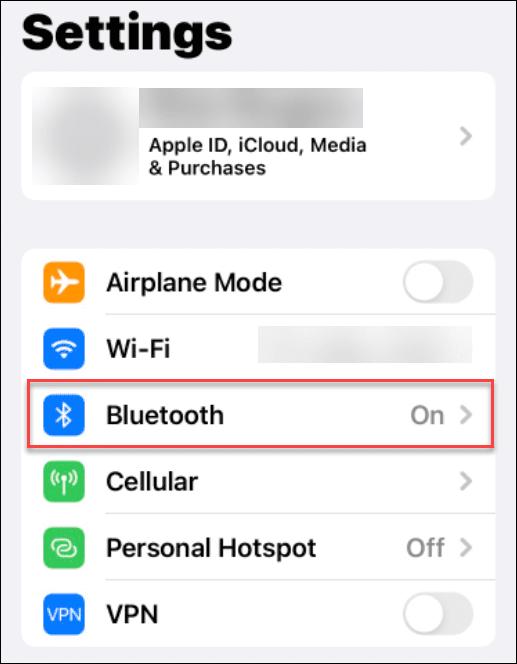
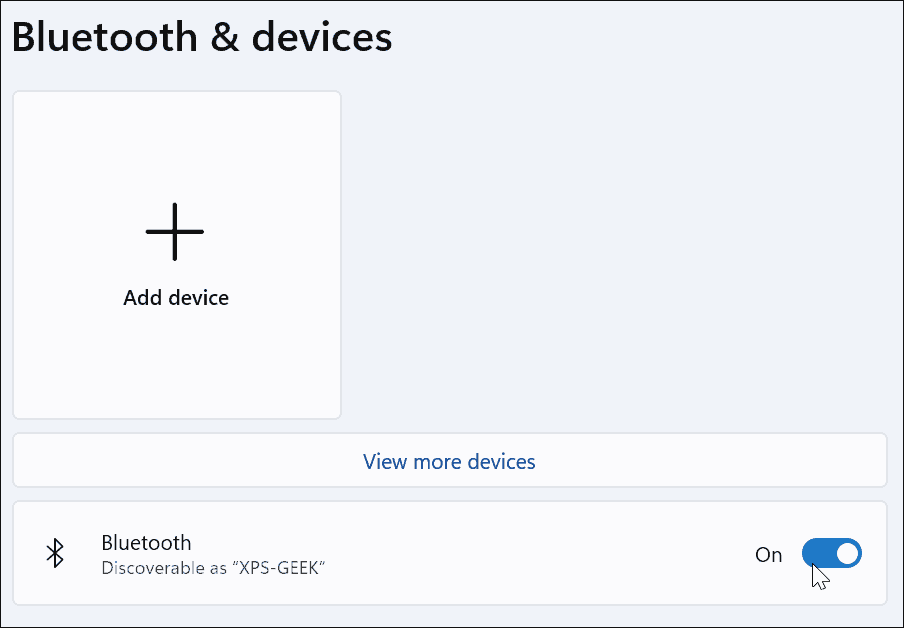
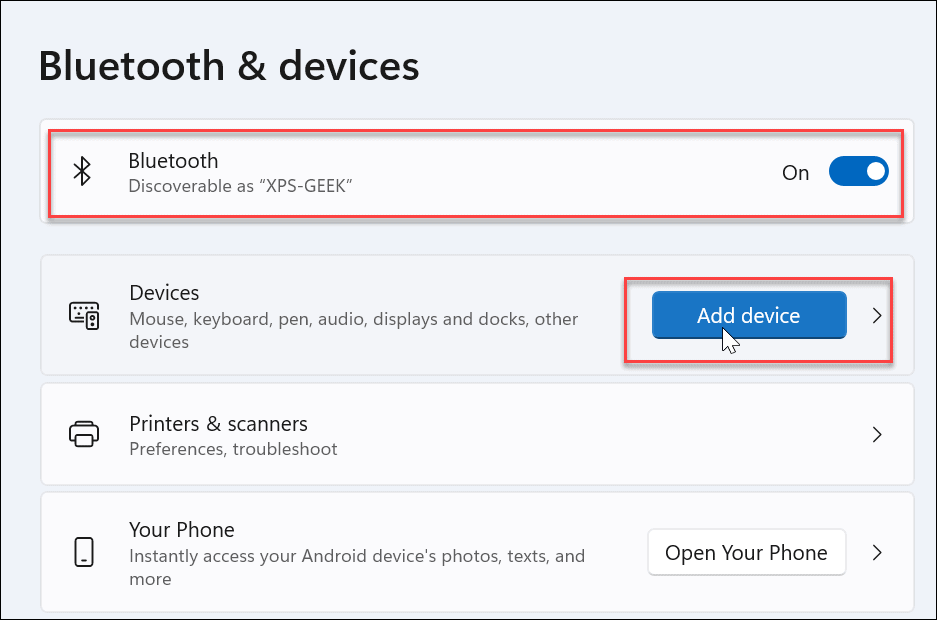
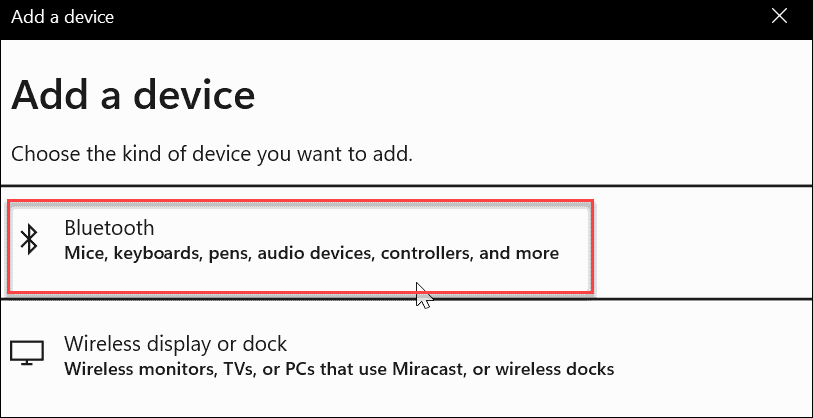
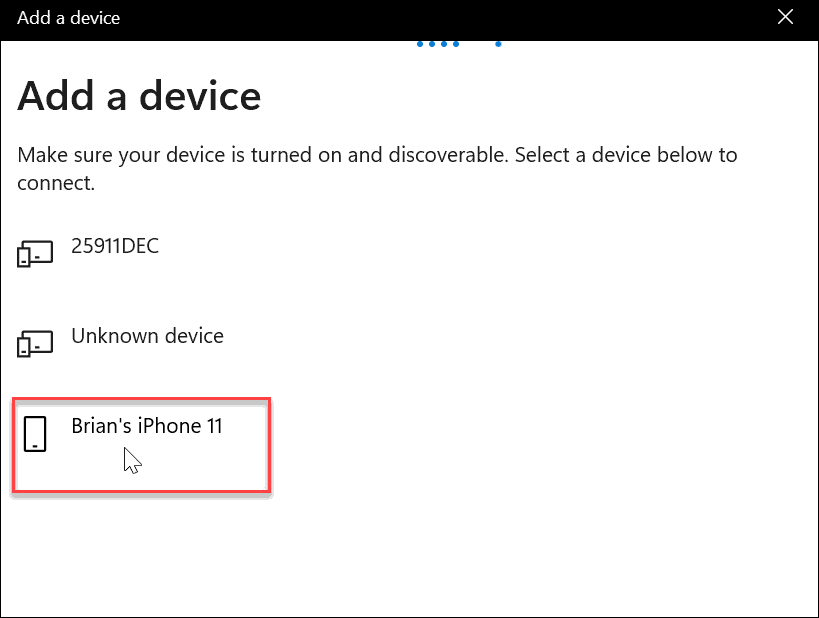
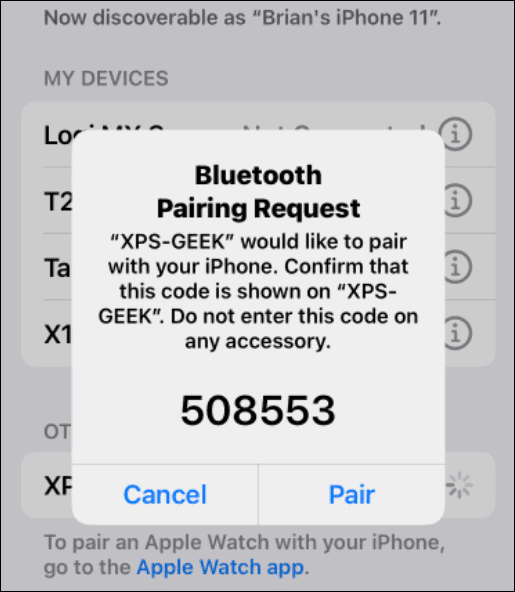
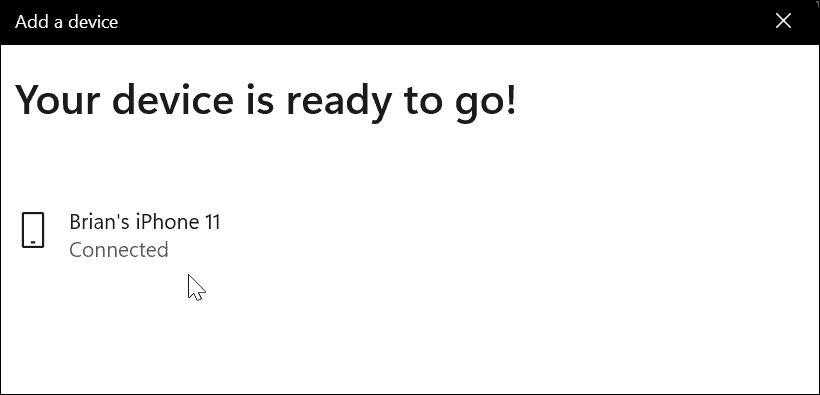
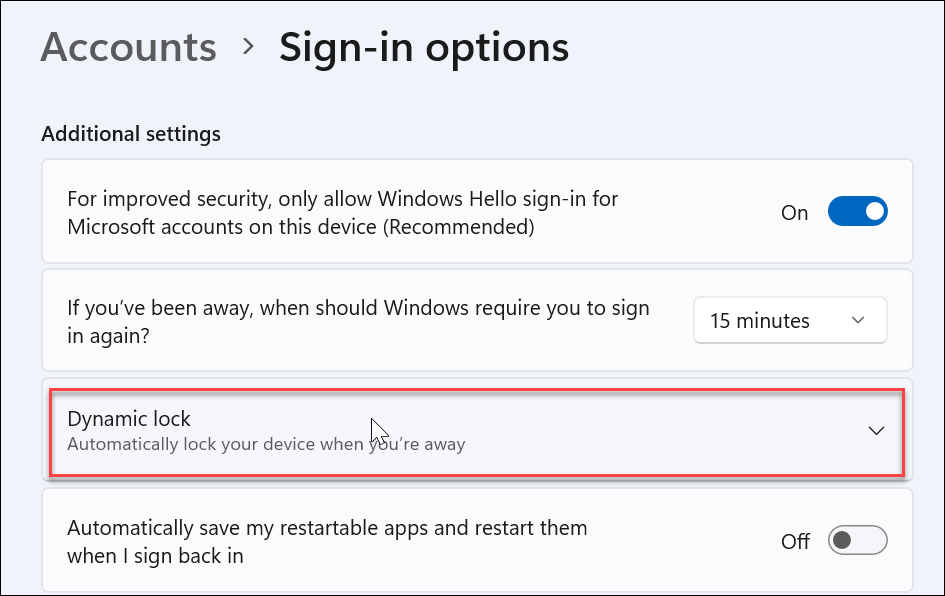
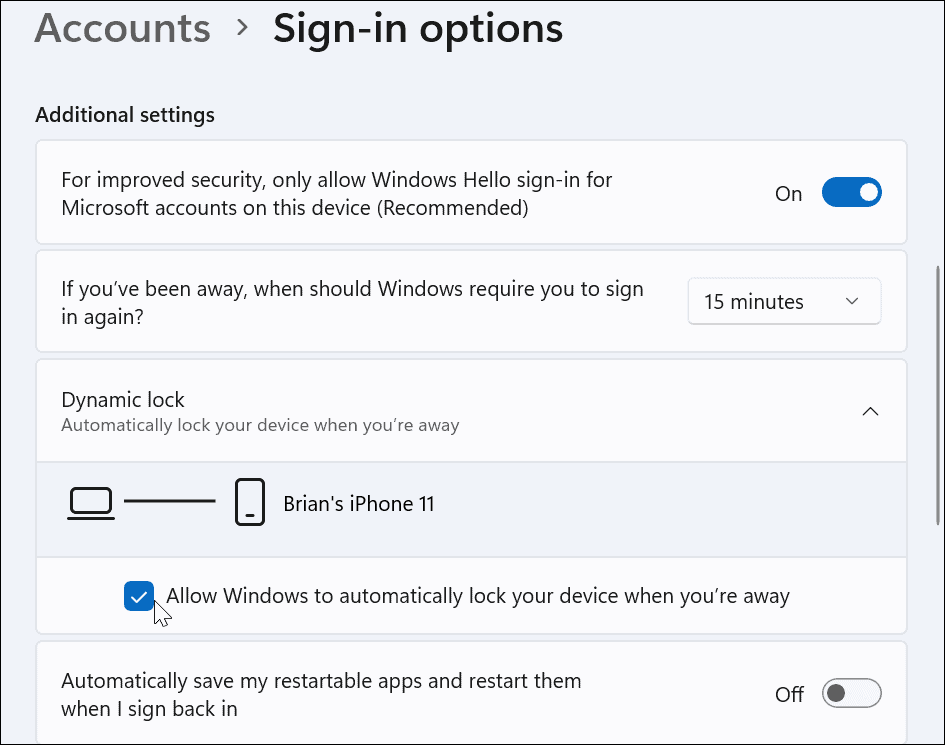
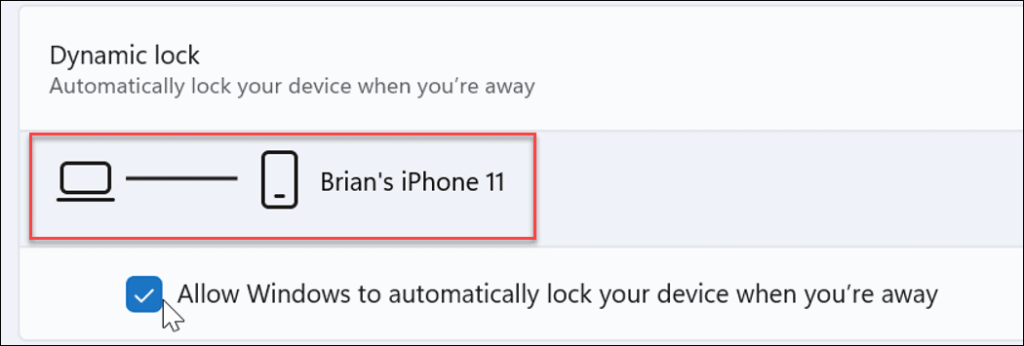
![[100 % ratkaistu] Kuinka korjata Error Printing -viesti Windows 10:ssä? [100 % ratkaistu] Kuinka korjata Error Printing -viesti Windows 10:ssä?](https://img2.luckytemplates.com/resources1/images2/image-9322-0408150406327.png)




![KORJAATTU: Tulostin on virhetilassa [HP, Canon, Epson, Zebra & Brother] KORJAATTU: Tulostin on virhetilassa [HP, Canon, Epson, Zebra & Brother]](https://img2.luckytemplates.com/resources1/images2/image-1874-0408150757336.png)

![Kuinka korjata Xbox-sovellus, joka ei avaudu Windows 10:ssä [PIKAOPAS] Kuinka korjata Xbox-sovellus, joka ei avaudu Windows 10:ssä [PIKAOPAS]](https://img2.luckytemplates.com/resources1/images2/image-7896-0408150400865.png)
